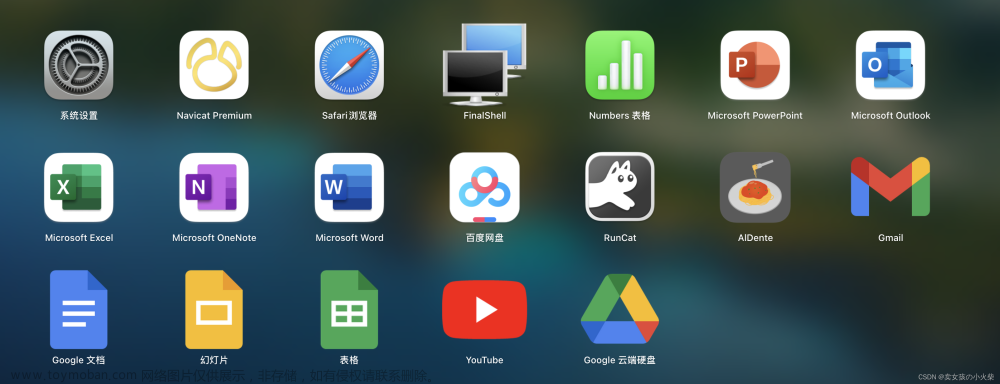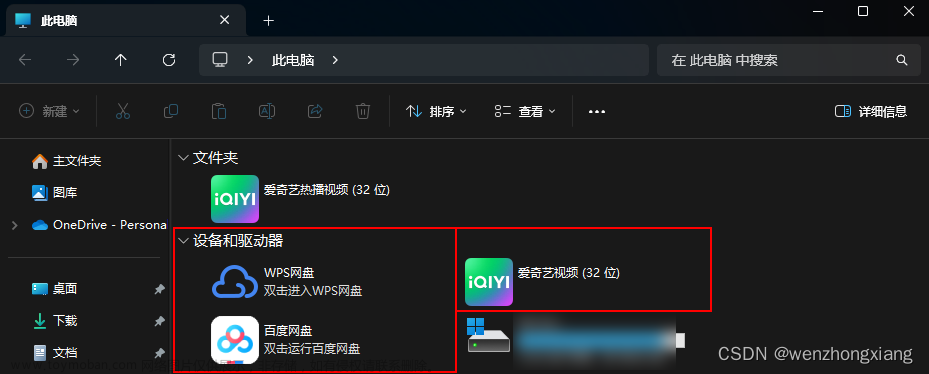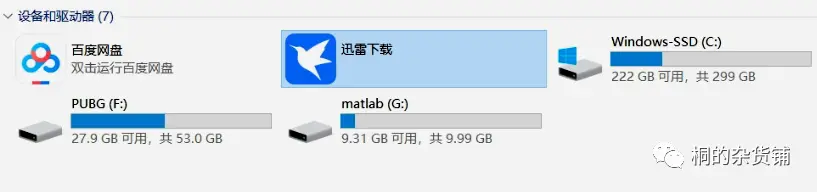第一种情况
在Mac上安装Photoshop CS6的后, 启动台(LaunchPad)莫名其妙的多出了几个”Adobe xxxx…”的图标, 而且无法删除,在访达里面应用程序内也找不到, 非常讨厌。
在网上搜索了试过终端删除,app删除,找到程序文件夹删除等各种方法,但都失败了。。。
最后重点来了,我找到了一个终极解决办法:
重建 启动台(LaunchPad) 内的图标来解决.
方法如下:文章来源:https://www.toymoban.com/news/detail-688042.html
打开应用程序- 实用工具 - 终端. 以此出入如下命令:
defaults write com.apple.dock ResetLaunchPad -bool true
killall Dock复制
再次打开 LaunchPad 的时候, 所有图标会被重建。
如果发现启动台(LaunchPad)里面出现了一个新的相关文件夹,并且是原来Adobe之类的程序, 那么需要再次打开
访达->应用程序->实用工具内找到对应相关文件程序删掉即可。
最后,你会发现重置之后之前的所有设置都会丢失. 没有特殊情况不要使用哦. 以免丢失之前的排列方式与文件夹.
第二种情况
有些应用程序(比如说虚拟机),安装之后会在启动台生成文件夹或其它图标,但是卸载了应用之后,这个文件夹依然会保留下来,简直逼死强迫症。
方法如下:
卸载应用程序之后,一般其在启动台生成的文件夹是不会被删除的,不过这个文件夹里面是空的。如果执意要删除的话,可以从Finder(访达)里面入手。具体操作为,打开访达,按下快捷键「commond」+「shift」+「H」,之后页面会自动跳转到用户的主页。打开「应用程序文件夹」,里面的都是launchpad的内容,找到你要删除的目标将其删除即可。文章来源地址https://www.toymoban.com/news/detail-688042.html
到了这里,关于删除mac启动台launchpad中的无效图标的文章就介绍完了。如果您还想了解更多内容,请在右上角搜索TOY模板网以前的文章或继续浏览下面的相关文章,希望大家以后多多支持TOY模板网!